Hoy en día, las personas almacenan sus datos importantes como fotos, videos u otras cosas en unidades flash USB, tarjetas de memoria, pen drives y otros discos duros. Pero a veces, sucede que estos archivos pueden desaparecer después de la instalación del programa, actualización del sistema, ataque de virus y otras razones no identificadas. En tal situación, cuando los archivos o carpetas USB están ocultos, ¿cómo recuperar archivos ocultos de USB?
Aquí, en este tutorial, aprenderá a mostrar archivos ocultos de la unidad flash USB utilizando las siete mejores soluciones.


* La versión gratuita del programa sólo escanea y obtiene una vista previa de los elementos recuperables.
¿Cómo recuperar archivos ocultos en USB usando el mejor software de recuperación de datos?
los USB conducir Datos Recuperación herramienta es el mejor software con el que puede recuperar fácilmente fotos ocultas, archivos de audio, videos, documentos y más desde su memoria USB.
No solo recupera datos de USB, sino que también recupera archivos ocultos de tarjetas de memoria, discos duros, volúmenes Mac, discos duros externos y otros.
¿Por qué elegir el software de recuperación de datos de la unidad USB?
- Porque puede restaurar fácilmente fotos borradas como JPEG, JPG, TIFF, GIF, BMP, Adobe EPS, PNG, PSD, etc.
- Recupere archivos de imagen RAW de la cámara como CR2, NEF, ORF, K25, SR2, ERF, RAF, etc.
- Recupere archivos de video eliminados como MP4, AVI, MOV, MXF, 3GP, ASF, WMV, etc.
- Recupere archivos de audio como MP3, AMR, AU, MIDI, WMA, FLAC, etc.
- Mostrar imágenes de vista previa y videos antes de recuperar.
- Está disponible para Windows y Mac.
- Interfaz simple y fácil de usar.


* La versión gratuita del programa sólo escanea y obtiene una vista previa de los elementos recuperables.
Sin embargo, si desea garantizar la recuperación de datos de la unidad flash USB, debe descargar esta herramienta cargada de funciones desde los botones que se proporcionan a continuación.
Entonces, simplemente revise su guía paso a paso para saber cómo mostrar archivos ocultos en USB Windows 10 usando esta mejor herramienta de recuperación de archivos.
Soluciones alternativas sobre cómo recuperar archivos ocultos desde una unidad USB
- Solución # 1: Recupere archivos ocultos de USB usando CMD
- Solución # 2: Mostrar archivos ocultos en USB con la opción de archivo de Windows
- Solución # 3: recupere archivos ocultos del USB a través de Google Chrome
- Solución # 4: Mostrar archivos invisibles en USB a través del panel de control
- Solución # 5: Mostrar archivos ocultos con Powershell
- Solución # 6: Mostrar archivos ocultos en USB a través del Bloc de notas
Solución # 1: Recupere archivos ocultos de USB con CMD
Alternativamente, puede probar el símbolo del sistema (CMD) para mostrar archivos ocultos de la unidad USB, tarjeta de memoria, disco duro externo u otros dispositivos de almacenamiento.
Siga los pasos a continuación para saber cómo recuperar archivos ocultos desde USB mediante el símbolo del sistema:
- En primer lugar, conecte correctamente su unidad USB al sistema.
- Después de eso, presione las teclas Windows + X para abrir un diálogo y luego haga clic en Símbolo del sistema (Administrador)
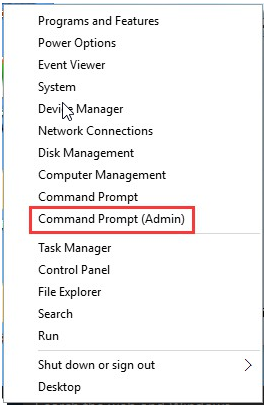
- Luego, escriba el comando attrib -h -r -s / s / d G: \ *. * (Reemplace G: con la letra de la unidad de su dispositivo).
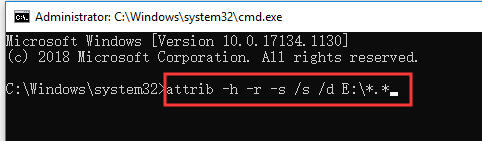
Después de completar estos pasos, puede ir a su unidad USB para verificar si puede ver todos los archivos ocultos.
Solución # 2: Mostrar archivos ocultos en USB con la opción de archivo de Windows
- En primer lugar, en Windows 10/8/7, debe presionar Windows + E para abrir el Explorador de Windows.
- Luego, en Opciones de carpeta u Opciones del Explorador de archivos, haga clic en la pestaña Ver
- Ahora, en Archivos y carpetas ocultos, debe hacer clic en la opción Mostrar archivos / carpetas y unidades ocultas.
- Después de esto, haga clic en Aplicar, luego presione el botón Aceptar.
Después de hacerlo, puede ver los archivos invisibles de la unidad flash USB.
Solución # 3: recupere archivos ocultos de USB a través de Google Chrome
Para ver todos los archivos ocultos presentes en la memoria USB a través de Google Chrome, debe seguir los siguientes pasos:
- Simplemente conecte su unidad USB a su PC.
- Luego, anote la letra de la unidad del dispositivo de almacenamiento externo.
- Luego, abra Google Chrome y en la barra de direcciones y escriba file: /// x: luego presione Enter. (Aquí reemplace x con la letra de la unidad del dispositivo de almacenamiento externo). El navegador Chrome indexará todas las cosas presentes en el USB, incluidos los archivos ocultos.
Solución # 4: Mostrar archivos invisibles en USB a través del panel de control
La cuarta forma de mostrar archivos ocultos en una unidad USB es usando el Panel de control. Simplemente pruebe los pasos a continuación.
- Primero, presiona Windows + R para abrir Windows Run
- Después de eso, escriba el panel de control en el cuadro Ejecutar, luego presione Intro para abrir el Panel de control en Windows 10.
- En el Panel de control, debe hacer clic en Apariencia y personalización
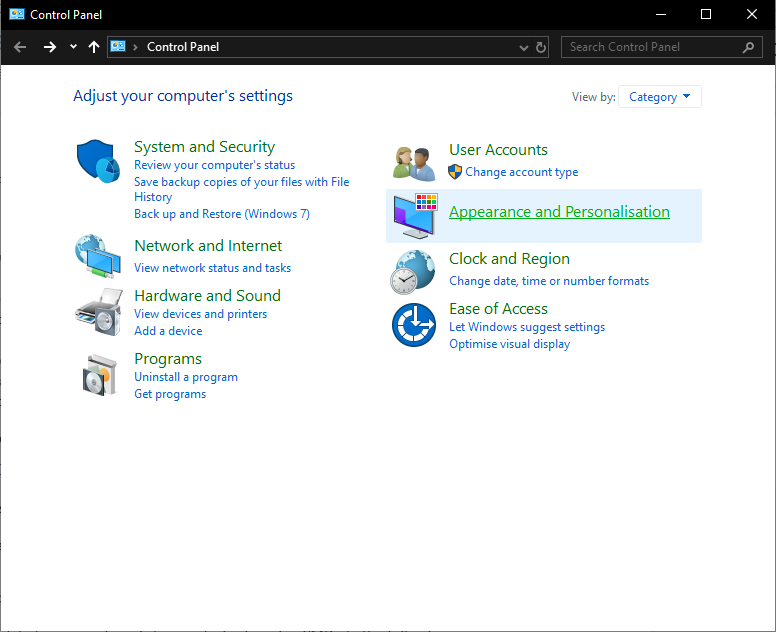
- A continuación, debe ir a las Opciones del Explorador de archivos.

- En la ventana del Explorador de archivos, debe tocar la pestaña Ver. A continuación, busque Mostrar archivos, carpetas o unidades ocultas y simplemente habilite la opción.

- Por último, debe hacer clic en Aplicar y elegir Aceptar para guardar sus cambios.
Solución # 5: Mostrar archivos ocultos con Powershell
Para mostrar los datos ocultos de USB usando PowerShell, solo siga estos pasos:
Paso 1: Simplemente presione las teclas Windows + X o haga clic con el botón derecho en el logotipo de Windows para iniciar el Acceso rápido
Paso 2: Ahora, seleccione Windows PowerShell (Administrador) para abrir PowerShell con derechos de administrador.
Paso 3: en el indicador, debe escribir attrib -h -r -s / s / d x: \ *. * Y presionar Enter.
Nota: Aquí debe reemplazar x con una letra de unidad de la unidad USB.

Paso 4: en este paso, simplemente abra la unidad flash USB para ver sus archivos ocultos.
Puede mostrar toda la “Información del volumen del sistema” de un medio de almacenamiento.
Solución # 6: Mostrar archivos ocultos en el USB a través del Bloc de notas
Bueno, puede ver los datos ocultos en la unidad USB a través del Bloc de notas. Luego, debe seguir los pasos mencionados y saber cómo mostrar los archivos ocultos de la unidad flash USB con el Bloc de notas.
- Haga clic derecho en un espacio en blanco del escritorio, luego elija el Nuevo y luego el Documento de texto para continuar.
- Ahora, copie la línea de código de comando y simplemente péguela en el documento:
para / f “delims =?” %% a en (‘dir / a / b’) do attrib -a -s -h -r “%% a”
- Después de eso, haga clic en la opción Archivo, luego Guardar como desde la esquina superior izquierda. Luego, seleccione el destino donde desea guardar su archivo, luego escriba el recuadro retrieve.cmd en y elija Todos los archivos al lado de Guardar como.
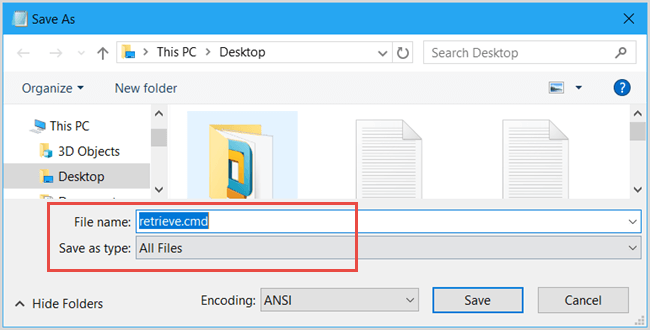
- En este paso, copie y pegue un archivo retrieve.cmd en el directorio raíz de USB, y luego debe hacer doble clic en él para ejecutar el comando attrib al instante. Después de eso, puede recuperar archivos ocultos desde USB.
¿Por qué desaparecen u ocultan los archivos de la unidad USB?
Los archivos pueden desaparecer u ocultarse de la unidad flash USB debido a las siguientes razones:
- Formateo del dispositivo: existen numerosas situaciones, como la corrupción de la unidad, en la que los usuarios deben formatear la unidad de almacenamiento externa para poder reutilizarla. Pero formatear el USB dará como resultado la pérdida completa de archivos y datos ocultos.
- Eliminación accidental: a menudo usamos accidentalmente la opción “Eliminar todo” que elimina todos los archivos. Sin saberlo, los usuarios pueden seleccionar todos los archivos y presionar por error el botón “Eliminar todo”. Esto da como resultado la eliminación de todos los archivos, incluidos los archivos ocultos.
- Ignorar los mensajes de advertencia: a veces sucede que ignoramos las advertencias, que el “dispositivo está lleno” puede perder archivos multimedia de la memoria USB.
- Infección por virus / malware: cuando conecta la tarjeta al dispositivo infectado, puede dañar y eliminar fácilmente los datos almacenados en su tarjeta, incluidos sus archivos multimedia ocultos.
¿Es posible recuperar archivos ocultos de la unidad USB infectada con virus?
SÍ, es posible recuperar archivos ocultos de una unidad flash USB infectada con virus usando el profesional USB datos recuperación herramienta. Es muy fácil de usar y ni siquiera requiere ningún conocimiento técnico. Esta recuperación viene con un algoritmo de escaneo eficiente que extrae todos los archivos multimedia en caso de daños en la unidad de almacenamiento.
Bueno, un virus es muy peligroso y cuando entra en la unidad flash USB, daña o hace invisibles los diversos archivos y carpetas importantes. Entonces, en tal situación, debe recordar que no agrega ningún archivo nuevo en el USB. Porque hacerlo puede reducir las posibilidades de recuperar datos desde USB sin formatearlo.
Después de eso, puede ir con el software mencionado anteriormente. Por lo tanto, en la siguiente sección de este blog obtendrá la guía del usuario de la herramienta de recuperación de fotos antes mencionada.
Para resumir
Después de leer el artículo completo, espero que ahora tenga pleno conocimiento sobre cómo recuperar archivos ocultos de la unidad flash USB. Todos los métodos dados seguramente lo ayudarán a recuperar archivos ocultos de la tarjeta de memoria.
Además, lea las razones detrás de fotos, videos, música y más no visibles desde la unidad USB con cuidado. No importa cuál sea el motivo por el cual los responsables de sus datos se vuelven invisibles, ahora puede mostrar fácilmente archivos ocultos de USB haciendo lo mejor USB expediente recuperación herramienta.
Eso es todo..

Taposhi is an expert technical writer with 5+ years of experience. Her in-depth knowledge about data recovery and fascination to explore new DIY tools & technologies have helped many. She has a great interest in photography and loves to share photography tips and tricks with others.
